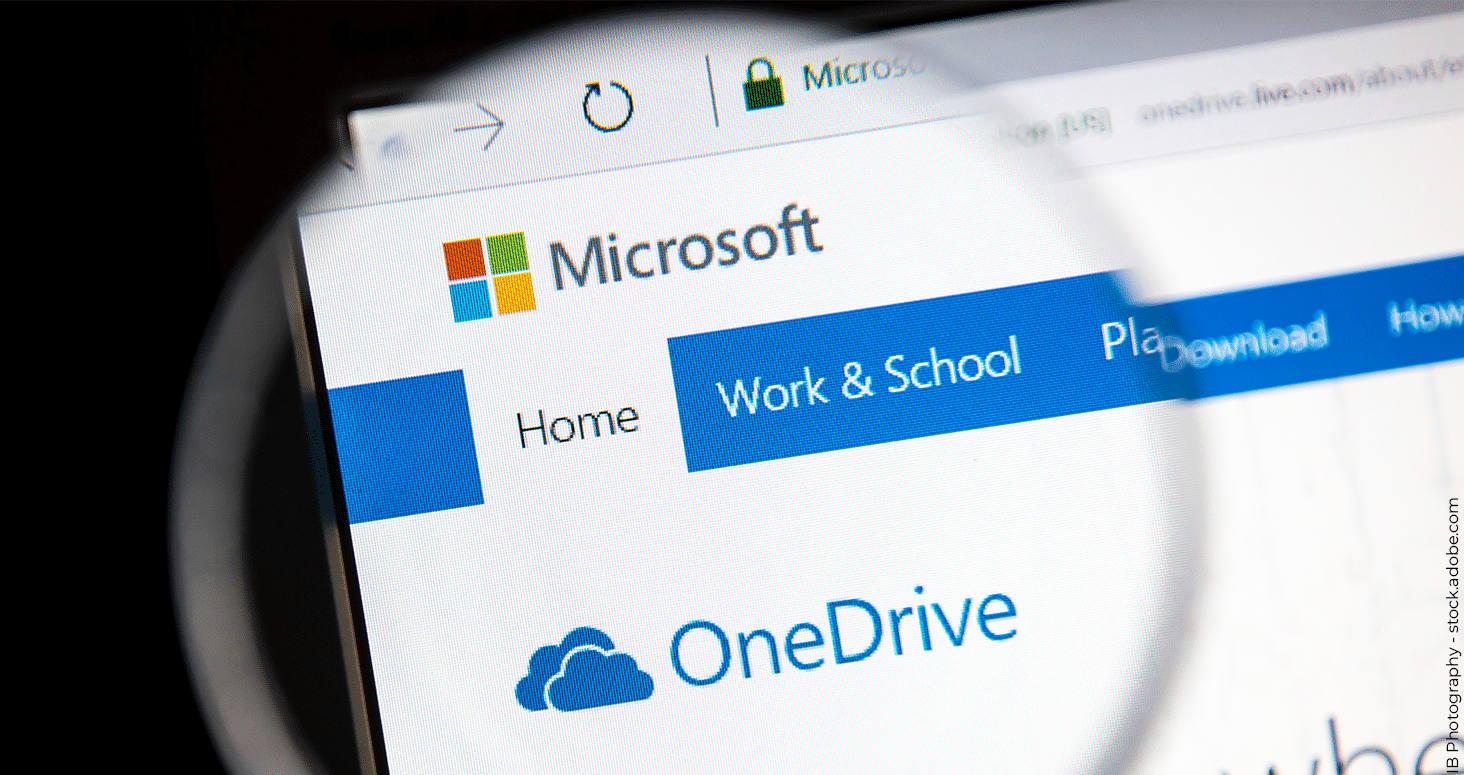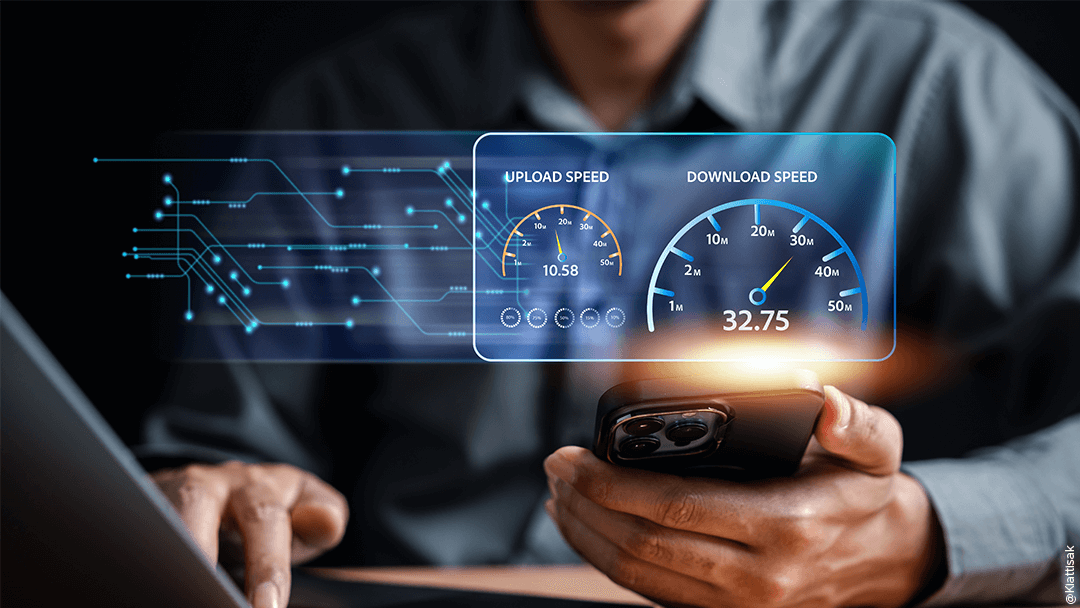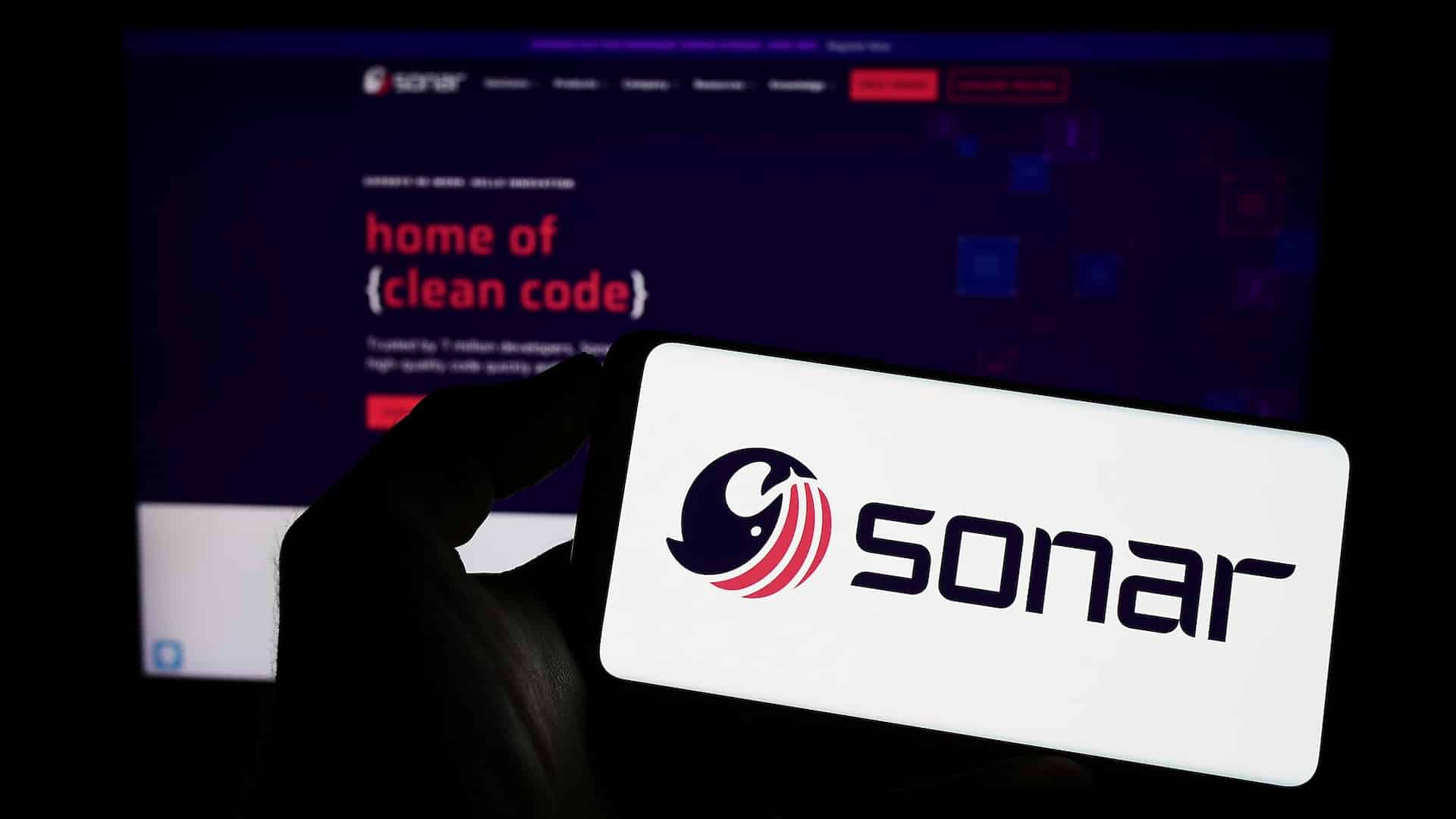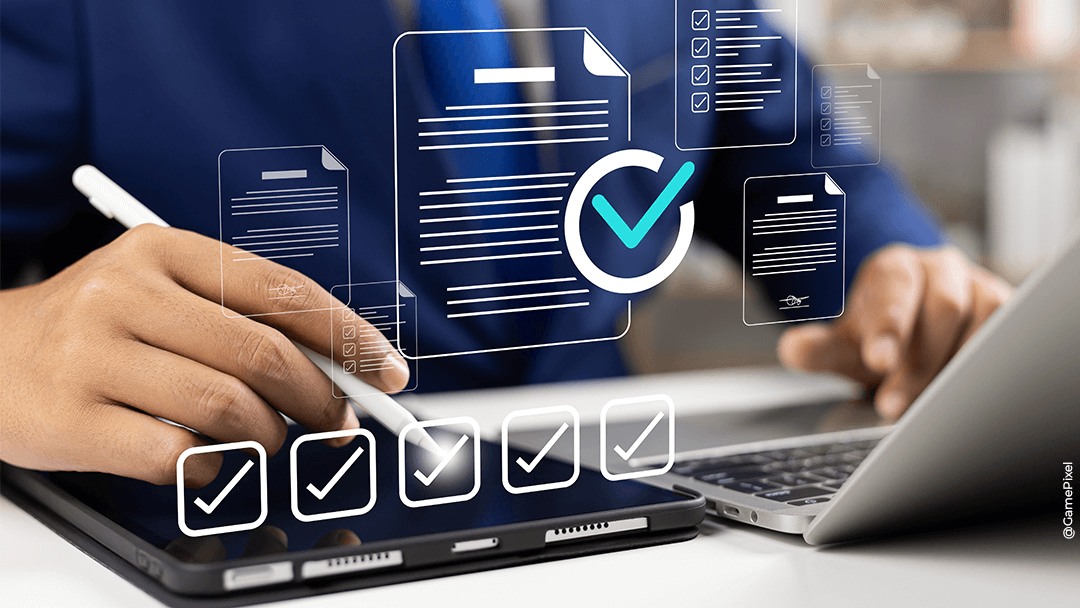Découvrez comment OneDrive facilite le stockage et le partage de fichiers en entreprise, tout en mettant l’accent sur des stratégies de sécurité avancées et des solutions face aux défis courants
Connaissez-vous OneDrive ? C’est un service de synchronisation, de partage et de stockage de fichiers en ligne proposé par Microsoft. Il permet aux utilisateurs de stocker leurs fichiers dans le Cloud et d’y accéder depuis n’importe quel appareil connecté à Internet.
OneDrive est accessible en version gratuite dès qu’une personne possède un compte Microsoft. Des versions payantes et plus performantes existent, pour les particuliers, pour les entreprises ou pour les établissements scolaires. En entreprise, OneDrive peut être utilisé pour faciliter la collaboration et le partage de fichiers entre les membres d’une équipe, d’une organisation ou avec des prestataires externes. Nous vous fournissons toutes les informations pour exploiter au mieux OneDrive au sein de votre organisation.
OneDrive Entreprise
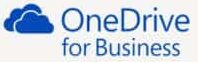
Tout l’avantage d’une version professionnelle est d’offrir des fonctionnalités complémentaires à la version gratuite :
- Des options de sécurité renforcées,
- Une gestion centralisée des utilisateurs,
- Plus de services et de capacité de stockage,
- Une assistance technique dédiée.
Pour les entreprises, Microsoft propose différentes licences OneDrive, selon lesquelles l’accès peut varier : accessible uniquement online, avec un nombre limité d’appareils…
L’un des principaux bénéfices à utiliser OneDrive en entreprise est la possibilité de synchroniser automatiquement les fichiers avec tous les appareils sur lesquels l’application OneDrive est installée. Ainsi, vous pouvez accéder à vos fichiers depuis n’importe quel appareil connecté à Internet, que ce soit votre ordinateur de bureau, votre ordinateur portable ou votre smartphone.
Fonctionnalités clés de OneDrive
Au-delà du stockage et du partage de fichiers, voici quelques fonctionnalités importantes dans OneDrive.
Fichier à la demande
Cette fonctionnalité, activée par défaut, permet aux utilisateurs d’accéder aux fichiers stockés dans OneDrive à partir de l’explorateur de fichiers, sans avoir besoin de télécharger tous les fichiers sur leur appareil. Autre avantage, la fonctionnalité n’occupe aucun espace sur le disque dur local.
Pièce jointe sur Outlook
OneDrive est intégré à Microsoft Outlook, ce qui simplifie le partage des fichiers stockés sur OneDrive : en effet, ceux-ci apparaissent comme des pièces jointes sur Outlook. Cette option crée un espace de partage connu tout en centralisant les pièces jointes sur OneDrive. Elle offre la possibilité aux utilisateurs de travailler sur un seul et même document plutôt que d’échanger de multiples versions par email. De plus, il est possible de définir des droits d’accès aux fichiers directement depuis Outlook.
Corbeille et restauration des fichiers
Personne n’est à l’abri de supprimer un fichier par erreur ! Comme pour la corbeille de Windows, les fichiers supprimés y sont transférés et y demeurent pendant un laps de temps défini avant leur suppression définitive.
Attention, pour les comptes professionnels ou scolaires, ces fichiers sont irréversiblement effacés après 93 jours, à moins d’une configuration spécifique.
La fonctionnalité de restauration des fichiers donne la possibilité aux utilisateurs de retrouver des fichiers à un moment précis sur une période de 30 jours. OneDrive propose un histogramme pour aider à choisir le moment exact pour la récupération.
Synchroniser vos dossiers les plus utilisés
Cette fonctionnalité, aussi appelée “Known Folder Move”, peut être intégrée lors de la mise en place initiale de OneDrive ou ultérieurement. Elle propose une solution de migration aisée pour ceux qui souhaitent enrichir leur sélection de dossiers synchronisés.
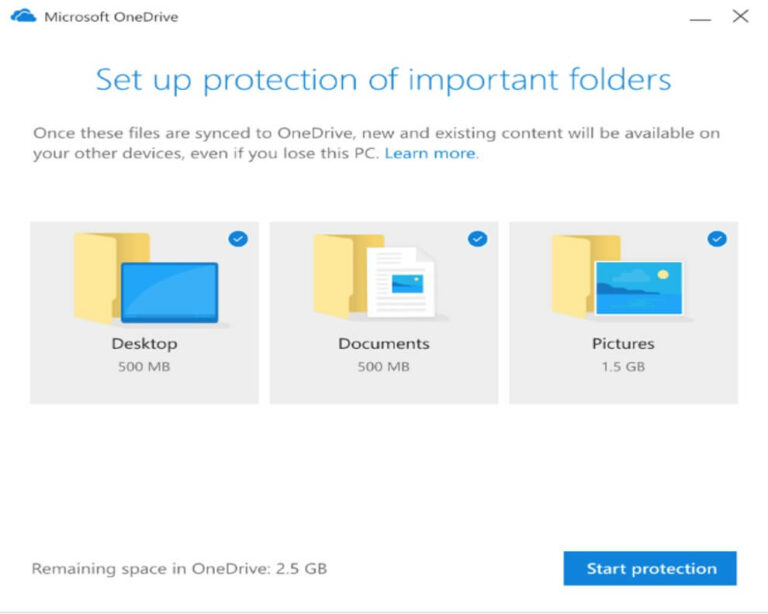
Le partage de fichiers
Voilà une fonctionnalité qui éveille sans doute votre intérêt ! Il existe deux types de partage : le partage de fichier ou le partage de dossier. Lorsque vous initiez le partage, un mail est envoyé aux personnes concernées, les invitant à collaborer sur le fichier partagé.
OneDrive facilite le partage de fichiers entre membres d’une même équipe grâce aux autorisations de partage granulaires, selon leur rôle ou leurs besoins. Il est aussi possible d’inviter des partenaires externes à partager des fichiers avec vous, en leur accordant des autorisations limitées pour protéger la confidentialité de vos données. Nous reverrons ce point en détail plus loin, dans une partie consacrée à la sécurité.
La connexion entre les applications Microsoft 365
C’est bien là un point fort de OneDrive : son intégration aux outils inclus dans Microsoft 365, dont
- La solution collaborative Teams et SharePoint Online
- La messagerie Outlook
- Les outils bureautiques Word, Excel, PowerPoint, Publisher.
Ainsi, vous pouvez stocker et partager des fichiers directement depuis l’application Teams. De la même manière, intégrez OneDrive à Microsoft Office pour accéder aux fichiers OneDrive directement depuis les applications telles que Word, Excel et PowerPoint.
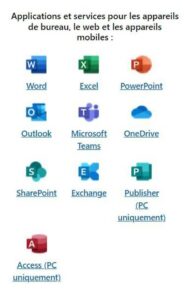
La collaboration en temps réel
Il s’agit là d’une fonctionnalité essentielle à l’heure où le télétravail a tendance à prendre de l’ampleur ! Pour collaborer plus efficacement, il est possible d’utiliser les fonctionnalités de collaboration en temps réel de OneDrive, telles que :
- La coédition, qui permet à plusieurs utilisateurs de travailler sur le même document en temps réel.
- Les commentaires en ligne pour partager des commentaires sur un document commun, afin de faciliter la collaboration et la communication.
Il est également possible de commenter et d’annoter les fichiers directement dans OneDrive, pour ajouter des notes et des remarques à un document sans avoir besoin de le télécharger et de l’ouvrir dans une application tierce. Vous pouvez également paramétrer l’envoi de notifications pour être tenu au courant de la modification ou de l’ajout de commentaires sur un document. Cela facilite le suivi des progrès et mises à jour.
La sécurité de OneDrive
Point indispensable : OneDrive offre également un certain nombre de fonctionnalités de sécurité propres aux entreprises pour protéger les données stockées dans le Cloud.
D’une part, les administrateurs peuvent configurer des politiques de sécurité pour contrôler l’accès aux fichiers et aux dossiers, surveiller l’activité des utilisateurs et détecter toute activité suspecte. Les entreprises bénéficient également de fonctionnalités telles que la protection contre la perte de données et le chiffrement de bout en bout pour garantir la confidentialité et la sécurité des données.
D’autre part, en termes de sécurité et de protection des données, OneDrive propose des fonctionnalités avancées comme :
- La vérification en deux étapes pour renforcer la sécurité de votre compte.
- La fonctionnalité de coffre-fort personnel pour stocker des fichiers sensibles. Il est possible d’y ajouter une couche de protection supplémentaire, telle qu’une méthode d’authentification forte ou une deuxième méthode de vérification d’identité, comme un code PIN ou une authentification biométrique.
- La limitation des droits en lecture seule uniquement.
- Le téléchargement du fichier partagé
- La protection contre la perte de données.
- Le chiffrement de bout en bout pour garantir la confidentialité et la sécurité des données.
Nous en détaillerons certaines dans la suite de l’article.
Enfin, pour les entreprises qui ont besoin de stocker et de partager des fichiers volumineux, OneDrive propose des options de stockage supplémentaires moyennant des frais additionnels.
3 stratégies de sécurité avancées avec OneDrive
Concernant la sécurité, nous pouvons aller encore plus loin et explorer trois des stratégies clés pour protéger votre contenu et garantir un accès sûr à vos fichiers.
Importance de la vérification en deux étapes
Vous connaissez certainement la double authentification, qui renforce la sécurité en compliquant l’accès à votre compte. Elle s’appuie sur deux éléments d’identification :
- Votre mot de passe
- Un moyen de contact
Ainsi, même si un individu connaît votre mot de passe, il n’est pas en mesure de se connecter sans connaître vos détails de sécurité !
Lorsque cette double authentification est activée, un code de sécurité vous est envoyé (par email, téléphone ou via une application dédiée) lors de la connexion depuis un appareil non reconnu par OneDrive.
Par ailleurs, bien que nous soyons convaincus de la nécessité de l’utiliser, il vous est possible de désactiver la double authentification. Dans ce cas, la demande de ce code n’est effectuée qu’en cas de suspicion de risque pour la sécurité de votre compte.
Le coffre-fort personnel de OneDrive : une sécurité supplémentaire
Le “coffre-fort OneDrive”, ou “OneDrive Personal Vault”, est une zone sécurisée dans OneDrive, accessible uniquement via une authentification renforcée comme une empreinte digitale, ou un code reçu par email ou SMS. Ce coffre-fort apporte une sécurité supplémentaire aux fichiers en cas d’accès non autorisé à votre compte ou à votre appareil.
Avec l’application mobile OneDrive, vous pouvez numériser directement dans le coffre-fort, y compris des documents essentiels, et y accéder depuis n’importe quel appareil. Sur les PC, vos fichiers sont synchronisés dans une zone chiffrée BitLocker. De plus, après une brève période d’inactivité, le coffre-fort se verrouille, nécessitant une nouvelle authentification.
Ces précautions assurent la sécurité de vos fichiers, même en cas de perte ou de vol de votre appareil.
Limitation des droits et contrôle d'accès
La dernière stratégie que nous voulons vous présenter est le contrôle d’accès limité, qui garantit l’accès exclusif aux membres de groupes de sécurité définis : cette approche est particulièrement utile pour éviter une diffusion excessive du contenu de OneDrive.
Ainsi, même si certains utilisateurs possèdent une licence OneDrive, mais sans faire partie de ces groupes, ils ne pourront accéder ni à leur propre OneDrive, ni aux contenus partagés sur la plateforme. Vous pouvez donc limiter l’accès de OneDrive uniquement à vos membres et empêcher les invités d’accéder à n’importe quel contenu.
3 défis courants en matière de sécurité des données et solutions OneDrive
Nous n’en avons pas encore terminé avec la sécurité ! Voici les défis les plus répandus et ce que OneDrive propose pour y remédier.
Gérer les risques de partage de données
Nous l’avons vu, le partage est une des fonctionnalités essentielles de OneDrive, d’autant plus que ce partage peut inclure des personnes extérieures à l’entreprise, comme des clients ou des partenaires. Le problème est que des liens partagés sont parfois mal configurés et donnent des droits trop étendus à des personnes qui ne sont pas habilitées à en disposer.
Pour l’éviter, gardez à l’esprit que OneDrive met à votre disposition différents paramètres de partage, selon les accès que vous voulez accorder à vos collaborateurs ou à vos invités :
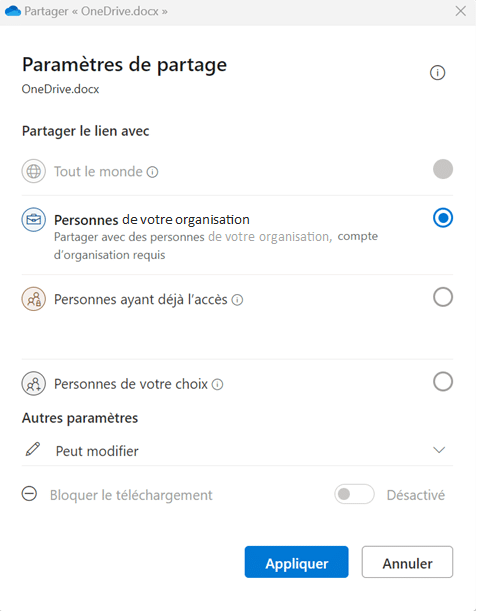
Lors du partage d’un fichier ou dossier, OneDrive vous offre la possibilité de personnaliser les accès afin de protéger au mieux les données de votre entreprise.
- Tout le monde : toute personne ayant le lien du fichier peut accéder au contenu partagé.
- Personne dans votre organisation : toute personne de votre organisation ayant le lien peut accéder au contenu partagé.
- Personne ayant déjà l’accès : partager à nouveau avec des personnes qui ont déjà l’accès.
- Personnes de votre choix : partager avec des personnes spécifiques, en interne ou en externe.
Comme vous le voyez sur la capture d’écran, ces options, disponibles sur OneDrive, s’accompagnent d’autres paramètres tels que :
- L’autorisation de modifier
- Limiter le téléchargement
- Instaurer une date limite
Saisissez-vous de ces paramètres, simples et rapides à maîtriser, pour limiter considérablement les risques liés au partage de données.
Prévention des pertes de données dans le Cloud
Beaucoup d’utilisateurs du Cloud sont inquiets pour leurs données sensibles, ce qui est légitime.Tout d’abord, la première étape pour assurer la sécurité des données est de comprendre les mesures techniques mises en place par OneDrive :
- Contrôle des données : lorsque vous confiez vos données au stockage cloud de OneDrive, vous en restez le propriétaire.
- Chiffrement et sécurité des données en transit : vos données sont sécurisées par le chiffrement TLS (transport layer security). OneDrive n’autorise que les accès sécurisés et redirige toutes les connexions non sécurisées vers HTTPS.
Ensuite, il convient d’évoquer les erreurs humaines, causes de beaucoup d’incidents. Heureusement, OneDrive offre des solutions spécifiques pour y remédier :
- Historique des versions : pour contrer les modifications indésirables ou les suppressions accidentelles, OneDrive permet de restaurer des fichiers à partir de la Corbeille ou de revenir à une version antérieure d’un fichier.
- Notification de suppression en masse : si une grande quantité de fichiers est supprimée, OneDrive vous avertit et guide les étapes de récupération.
Répondre aux menaces externes
C’est le troisième défi le plus courant en termes de sécurité des données. Pour le relever, OneDrive intègre un ensemble étendu de mesures de sécurité, parmi lesquelles :
- La protection antivirus en temps réel avec Windows Defender, qui analyse chaque document téléchargé
- La vigilance face aux comportements anormaux pour repérer et contrer les connexions douteuses. Si un comportement ou une tentative de connexion inhabituelle sont repérés, comme une connexion depuis un appareil ou un lieu inconnu, vous en serez informé par email.
- La résilience face aux ransomwares : en cas de détection d’une potentielle attaque, OneDrive vous alertera. Vous aurez alors la possibilité de retrouver vos fichiers tels qu’ils étaient avant l’incident jusqu’à 30 jours après l’attaque. De plus, si nécessaire, il est possible de restaurer l’intégralité de votre OneDrive à un état antérieur, que ce soit suite à une attaque, une corruption de fichier, ou des altérations et suppressions non intentionnelles.
Les points de vigilance avec OneDrive
Malgré tous les avantages de OneDrive, il est important de prendre en compte certains points de vigilance pour une utilisation optimale et sécurisée de cette application.

La synchronisation
L’un des avantages clés de OneDrive est la possibilité de synchroniser vos fichiers et dossiers locaux avec le cloud. Mais veillez à surveiller attentivement l’état de la synchronisation. Des erreurs de synchronisation peuvent entraîner des problèmes de perte de données ou de conflits de fichiers. Assurez-vous que la synchronisation est configurée correctement et effectuez des vérifications régulières pour éviter tout problème potentiel.
La gestion des versions
OneDrive conserve plusieurs versions des fichiers, ce qui peut être utile si vous souhaitez restaurer une version antérieure. Restez attentif aux modifications apportées à vos fichiers et à la gestion des versions pour éviter de perdre des données importantes ou de générer un encombrement inutile dans l’espace de stockage.
La confidentialité et la sécurité
Comme pour toute application de stockage en ligne, il est essentiel de comprendre les politiques de confidentialité et de sécurité de OneDrive. Veillez à protéger vos fichiers sensibles en utilisant des fonctionnalités telles que le chiffrement, les autorisations d’accès appropriées et l’authentification à deux facteurs. Vous pourrez ainsi renforcer la sécurité de vos données et minimiser les risques de violation de la confidentialité.
Le partage de fichiers
OneDrive facilite le partage de fichiers avec d’autres utilisateurs mais il reste crucial de définir les autorisations de partage de manière appropriée pour éviter un accès non autorisé à vos fichiers. Soyez vigilant lors du partage de liens publics et utilisez les fonctionnalités de contrôle d’accès pour restreindre l’accès uniquement aux personnes autorisées. Cela vous permettra de maintenir le contrôle sur vos données et de prévenir toutes fuites d’informations sensibles.
La sauvegarde supplémentaire
Bien que OneDrive offre une sauvegarde en ligne de vos fichiers, il est toujours recommandé de mettre en place des sauvegardes supplémentaires soit vers un autre emplacement ou en utilisant un service de sauvegarde tiers. Avoir une sauvegarde supplémentaire garantit une protection accrue de vos données, particulièrement utile en cas de problèmes techniques ou de suppression accidentelle.
L'utilisation de l'espace de stockage
Surveillez attentivement l’utilisation de l’espace de stockage dans votre compte OneDrive. Assurez-vous d’avoir suffisamment d’espace disponible pour vos fichiers et effectuez régulièrement des nettoyages pour supprimer les fichiers inutiles ou obsolètes.
Conclusion
OneDrive est une solution de stockage et de partage de fichiers Cloud, pratique et sécurisée. Elle permet de stocker, de partager et de collaborer sur des fichiers en temps réel, tout en offrant un certain nombre de fonctionnalités de sécurité pour protéger les données de l’entreprise. Avec des plans d’abonnement abordables et des fonctionnalités adaptées aux besoins des entreprises, OneDrive est une solution de choix pour les entreprises qui cherchent à améliorer leur productivité et leur efficacité.
Notre département Modern Workplace and Workstation peuvent vous accompagner dans la mise en place de OneDrive au sein de votre organisation, notamment sur :
- La configuration du tenant Microsoft 365
- La configuration de OneDrive liée aux problématiques de votre organisation
- La mise en place d’une gouvernance autour de Microsoft OneDrive
- La formation de vos collaborateurs.
Pour faciliter au maximum la collaboration et la communication entre vos collaborateurs, nos équipes vous conseillent et vous accompagnent dans l’utilisation d’outils tels que SharePoint et Teams ! D’ailleurs, si vous avez besoin d’informations complètes et détaillées sur les différences entre OneDrive et SharePoint, nous vous invitons à découvrir notre article.
Découvrez toutes les solutions de notre département Modern Workplace & Workstation.